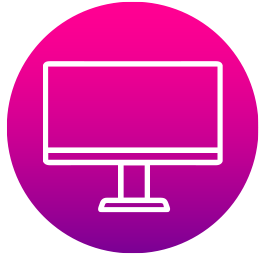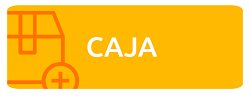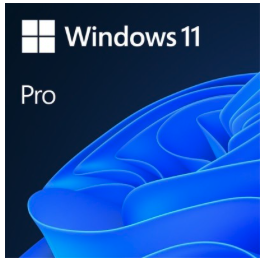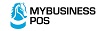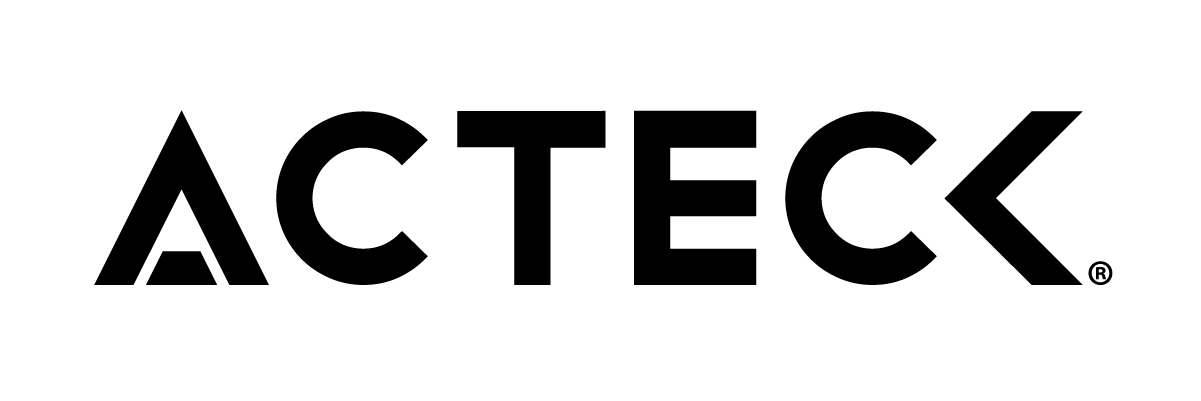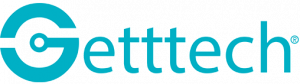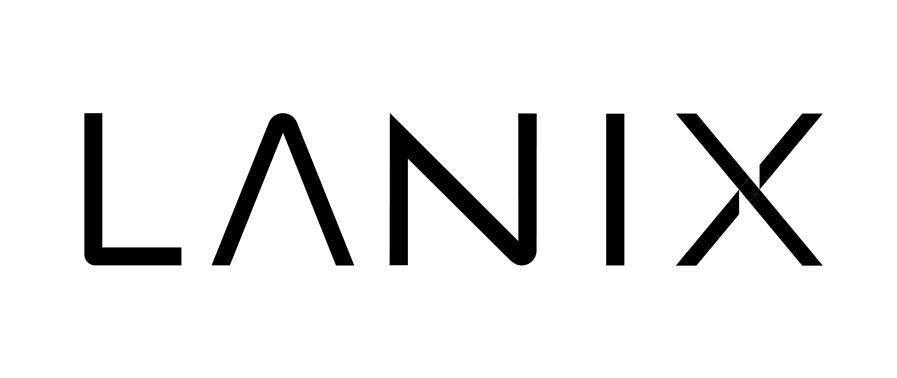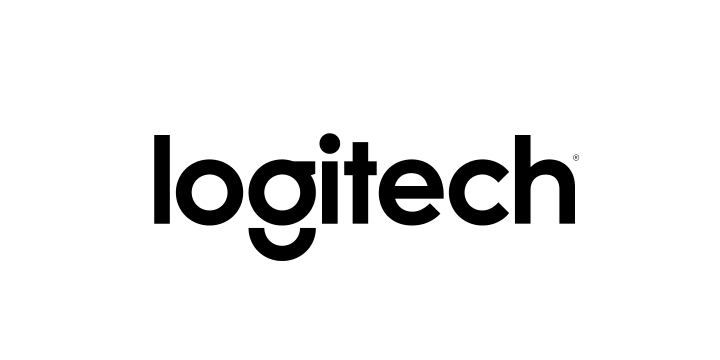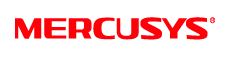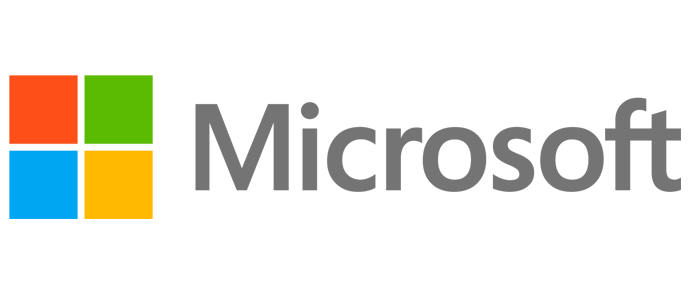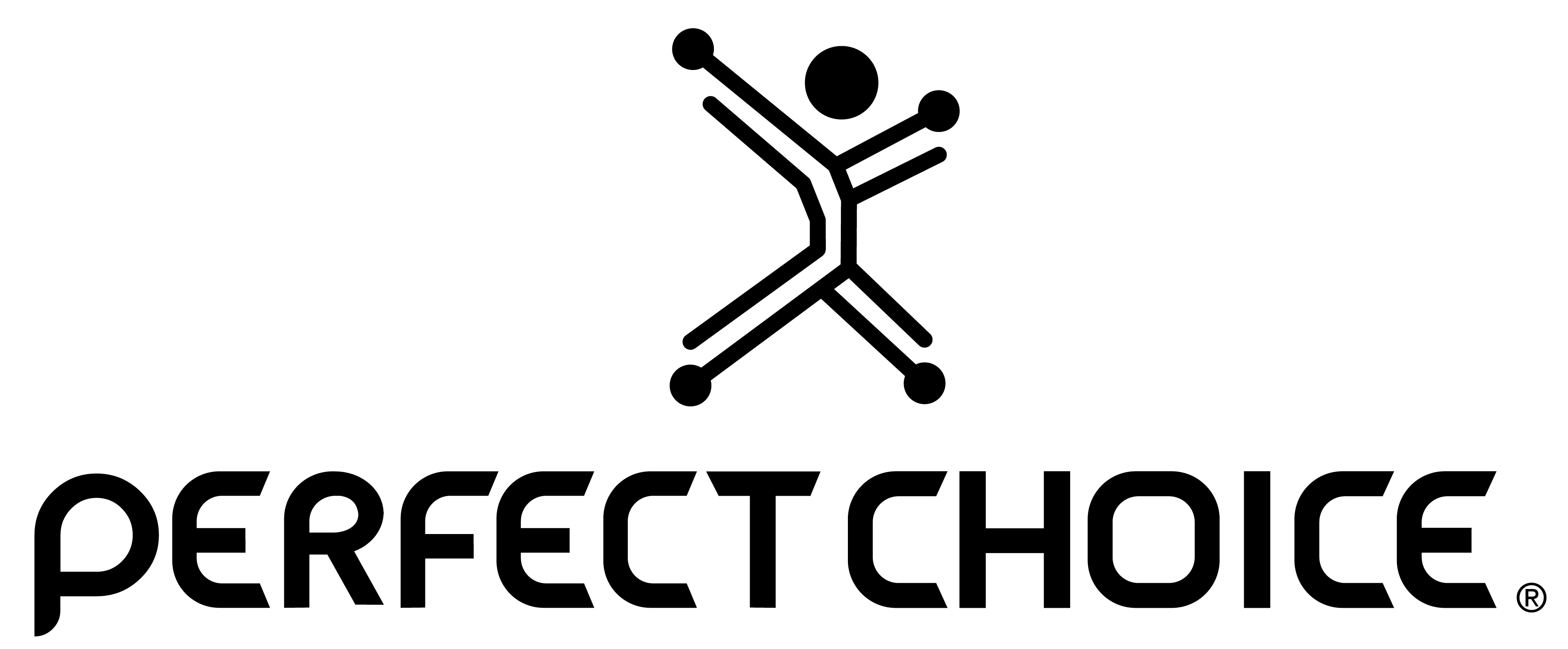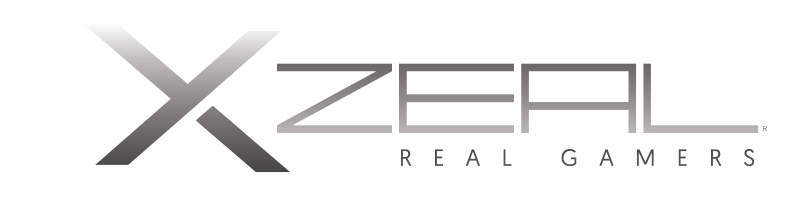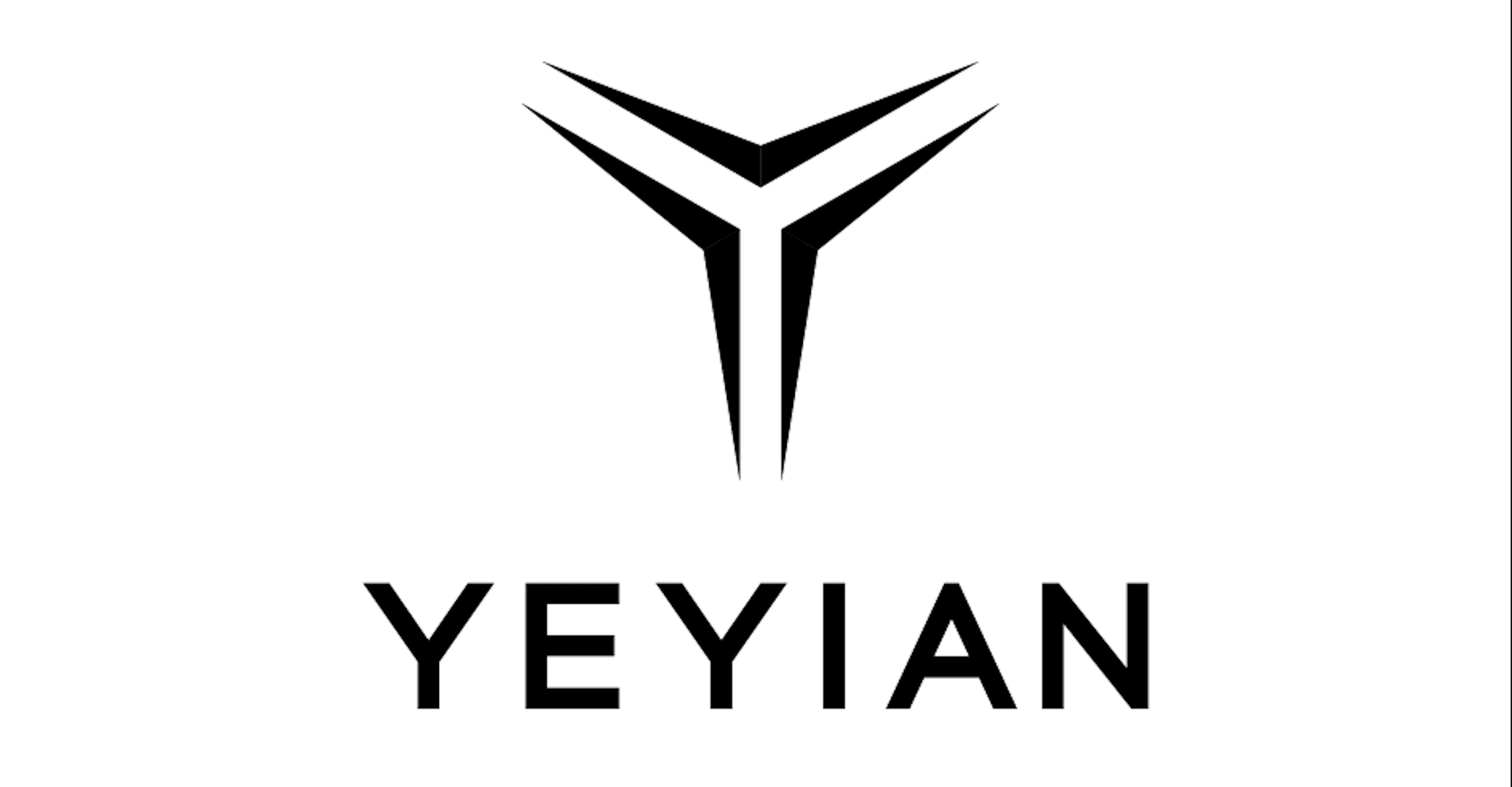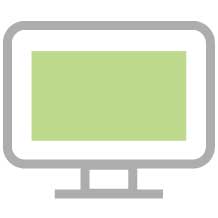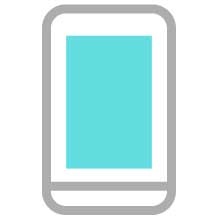14 gestos muy útiles de iOS que probablemente no conozcas
- Hacer zoom en vídeos
Pellizcar la pantalla para hacer zoom es de sobra conocido, pero se puede ejecutar en más momentos de los que crees. Aparte de poder hacer zoom en fotos o mapas, la función está presente en vídeos que hayas grabado con la cámara del teléfono y es una buena manera de verlos con más detalle.
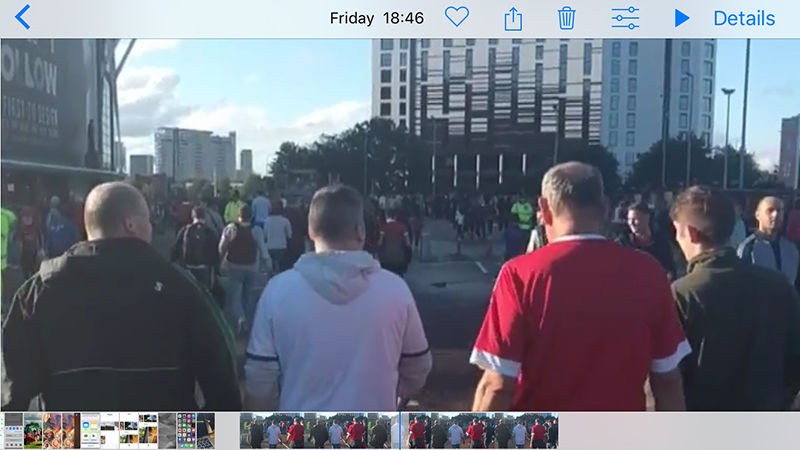
- Mantener pulsado para recuperar pastañas en Safari
¿Quieres volver a una pestaña de Safari que has cerrado demasiado rápido? Si navegas en Safari es tan fácil como abrir la vista de pestañas con el botón de la parte inferior derecha y después mantener pulsado el dedo sobre el signo +. Si mantienes pulsado sobre una pestaña concreta podrás llevarla adelante o atrás.
- Zoom rápido en Apple Mapas
No siempre es cómodo hacer zoom pellizcando la pantalla, pero existen alternativas. Si haces doble click en Mapas harás zoom, y si haces doble click con dos dedos a la vez harás zoom hacia atrás, pero hay una función más práctica. Si haces doble click y mantienes el dedo presionado tras el segundo toque podrás regular el zoom moviendo el dedo hacia arriba o hacia abajo. Mejor que pellizcar.
- Deslizar para para ocultar el teclado
Dentro de Mensajes es posible deshacerse de la distracción del teclado simplemente deslizándolo hacia abajo para que desaparezca de la pantalla. Para hacer que vuelva aparecer solo hay que pulsar sobre la caja de texto.
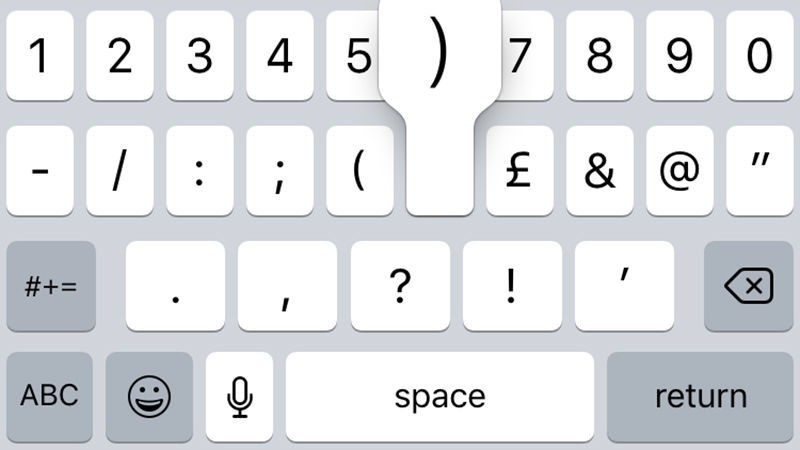
- Mantener pulsado para escribir caracteres sin cambiar teclados
Este es muy conocido, pero sigue siendo estupendo. Si pulsas el botón de los símbolos o el de los números, abres el teclado correspondiente. Sin embargo, si pulsas el teclado de símbolos y, sin soltarlo, te mueves para seleccionar el símbolo que necesitabas, al soltarlo regresas al teclado en el que estabas, lo que ahorra clics y tiempo. No es magia, pero te hará teclear un poco más rápido.
- Agitar para deshacer
Aunque este no es ninguna novedad, sigue habiendo usuarios que se sorprenden cuando lo descubren. Si agitas el móvil brevemente puedes deshacer la última acción (El equivalente a un Crtl+Z) en muchas aplicaciones como Mail Mensajes. Si por lo que sea te molesta puedes desactivarlo en el menú de ajustes generales Accesibilidad.
- Deslizar para guardar borradores
En la aplicación de correo nativa de Apple solo tienes que deslizar un borrador de mensaje hacia abajo para guardarlo. Hasta es posible guardar varios borradores de esta forma. Para acceder a ellos solo hay que mantener pulsado el dedo sobre el botón de componer un nuevo mensaje.
- Deslizar para seleccionar fotos
Después de pulsar el botón para seleccionar varias imágenes en Fotos hay que pulsar una por una. Si mantenemos pulsado podemos deslizar el dedo y seleccionar las que queramos más rápido.
- Mantener pulsado para archivar mensajes
Esta otra función para Mail es muy útil. Si pulsas el icono de papelera dentro de en un correo lo borras (con el correspondiente mensaje de confirmación de por medio). Si en lugar de ello mantienes pulsado el dedo sobre el icono puedes seleccionar entre archivarlo o borrarlo. Esta función es independiente de la de deslizar el mensaje en la lista general.
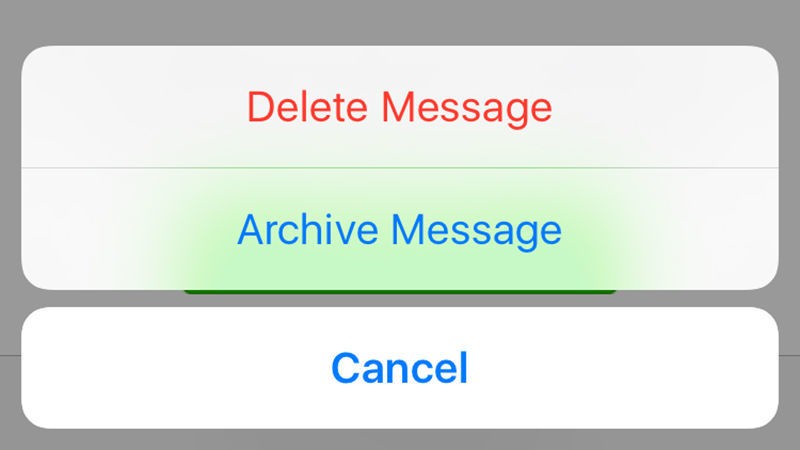
- Mantener pulsado para cambiar la velocidad a la que pasas el audio
Si mantienes pulsado el dedo sobre la barra en el reproductor musical puedes desplazarte hacia adelante o hacia atrás, pero si te desplazas hacia arriba o hacia abajo primero podrás alterar la velocidad a la que te desplazas después. La función permite moverse con más precisión en archivos largos como un podcast.
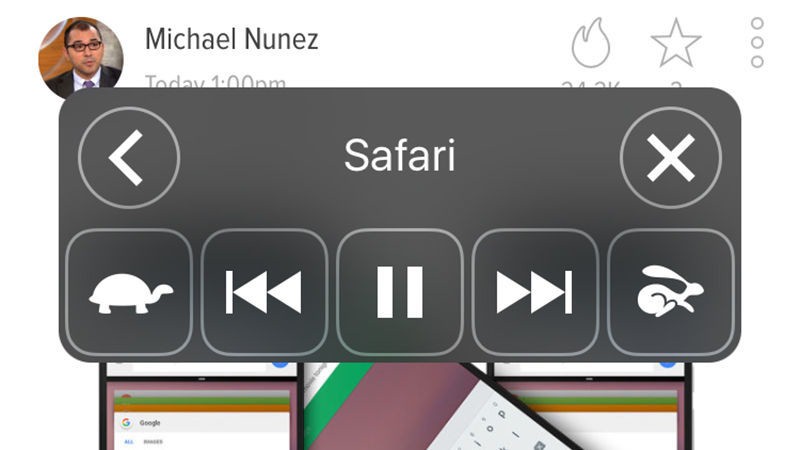
- Deslizar para volver atrás
IOS tiene un botón para volver atrás que aparece a veces en la parte superior izquierda de una aplicación y permite volver a la anterior, pero eso mismo puede hacerse deslizando el dedo de izquierda a derecha en la pantalla. Funciona en la mayor parte de aplicaciones nativas de Apple y también en las apps de terceros si el desarrollador quiere implementarlo.
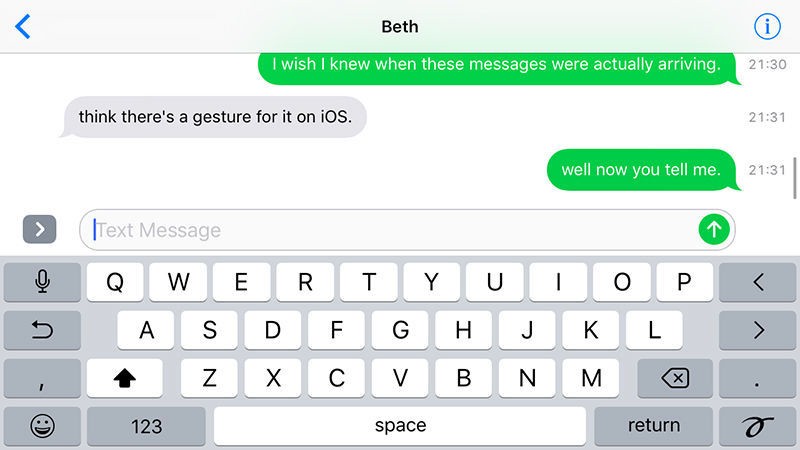
- Deslizar para ver detalles de un mensaje
Basta deslizar el dedo hacia la izquierda para mostrar información sobre un texto concreto en la aplicación mensajes. Se puede ver, por ejemplo, a qué hora llegó el mensaje al dispositivo del destinatario. Al igual que en otras aplicaciones, deslizar el dedo desde la parte superior de la pantalla permite abrir un cuadro de búsqueda.
- Deslizar el dedo para borrar dígitos en la calculadora
Este último va dedicado a los entusiastas de la calculadora integrada en iOS. Si deslizas el dedo a izquierda o derecha en la parte que muestra los números puedes borrar cifras como si pulsaras C. Si además quieres copiar el resultado solo tienes que mantener el dedo pulsado para sacar un pequeño menú.